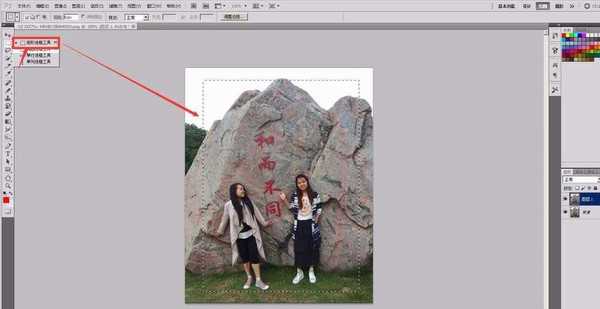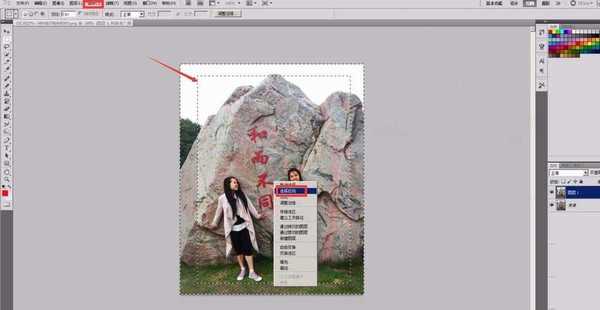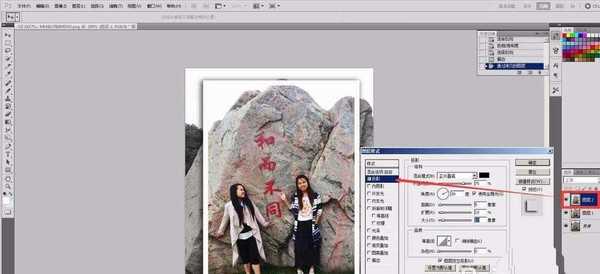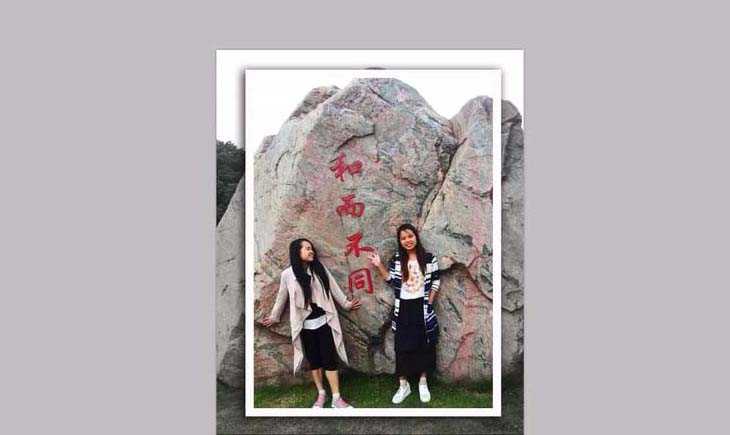金狮镖局 Design By www.egabc.com
利用PS给图片加相框这样的到时把照片洗出来就特别的有立感了。
- 软件名称:
- Adobe Photoshop 8.0 中文完整绿色版
- 软件大小:
- 150.1MB
- 更新时间:
- 2015-11-04立即下载
1、利用PS打开一张图片并复制这个图层,如图
2、选择矩形工具将图片选取绘制出如图所示
3、选择图像-调整-曲线将画面进行明暗对比调整如图然后点确定
4、然后点选择-反向将选区反选如图所示的
5、再选择图像-调整-色相饱和度如图
6、选择-反向然后编辑-描边选取白色如图
7、将图层1复制然后选择图层-图层样式-投影设置如图所示
8、这样就出来相框就出来是不是很简单呢,谢谢浏览
相关推荐:
PS怎么绘制信封边框?
PS怎么给照片添加倒影和边框?
ps怎么设计木质相框? ps给图片添加木质边框的教程
标签:
PS,矩形选框,边框
金狮镖局 Design By www.egabc.com
金狮镖局
免责声明:本站文章均来自网站采集或用户投稿,网站不提供任何软件下载或自行开发的软件!
如有用户或公司发现本站内容信息存在侵权行为,请邮件告知! 858582#qq.com
金狮镖局 Design By www.egabc.com
暂无PS中怎么使用矩形选框工具设计边框?的评论...
更新日志
2025年01月15日
2025年01月15日
- 小骆驼-《草原狼2(蓝光CD)》[原抓WAV+CUE]
- 群星《欢迎来到我身边 电影原声专辑》[320K/MP3][105.02MB]
- 群星《欢迎来到我身边 电影原声专辑》[FLAC/分轨][480.9MB]
- 雷婷《梦里蓝天HQⅡ》 2023头版限量编号低速原抓[WAV+CUE][463M]
- 群星《2024好听新歌42》AI调整音效【WAV分轨】
- 王思雨-《思念陪着鸿雁飞》WAV
- 王思雨《喜马拉雅HQ》头版限量编号[WAV+CUE]
- 李健《无时无刻》[WAV+CUE][590M]
- 陈奕迅《酝酿》[WAV分轨][502M]
- 卓依婷《化蝶》2CD[WAV+CUE][1.1G]
- 群星《吉他王(黑胶CD)》[WAV+CUE]
- 齐秦《穿乐(穿越)》[WAV+CUE]
- 发烧珍品《数位CD音响测试-动向效果(九)》【WAV+CUE】
- 邝美云《邝美云精装歌集》[DSF][1.6G]
- 吕方《爱一回伤一回》[WAV+CUE][454M]